 Vormen herhalen over een oppervlak
Vormen herhalen over een oppervlak
|
Commando |
Locatie |
|
Herhaal over oppervlak |
Model |
Met het commando Herhaal over oppervlak dupliceert u 2D- of 3D-vormen op een vlak object of op een NURBS-oppervlak. Zo kunt u oppervlakken creëren met geometrische patronen, zoals vliesgevels, complexe dakconstructies, stadiumstructuren of elk ander repetitief 3D-systeem.
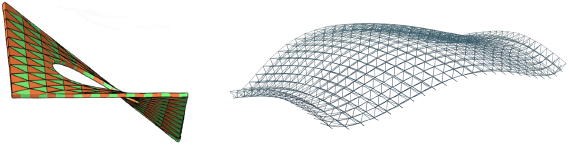
NURBS-oppervlakken en bepaalde 2D-objecten kunnen dienen als het basisoppervlak.
In onderstaande tabel wordt beschreven welke types van objecten bruikbaar zijn als herhalingsobject, alsook op welke manier de objecten op het oppervlak worden geprojecteerd.
|
Objecttype |
Projectiemethode |
|
Volume |
Het object wordt geprojecteerd d.m.v. het middelpunt van het omtrekkader. |
|
Ingevoegd symbool |
Het symbool wordt geprojecteerd d.m.v. zijn invoegpunt. |
|
2D/3D Locus |
Het object wordt geprojecteerd d.m.v. een aantal objectpunten (het resultaat is altijd een 2D-ruimtelijk object). |
|
Extrusie/Meervoudige extrusie |
Het profiel wordt d.m.v. een aantal objectpunten. |
|
3D-polylijn |
Het object wordt d.m.v. zijn controlepunten geprojecteerd (dit levert in sommige gevallen geen ruimtelijk object op) |
|
Groep |
De samenstellende objecten worden geprojecteerd zoals hierboven beschreven. Zorg er wel voor dat alle elementen in de groep bruikbare objecten zijn voor een herhaling. |
Om een serie vormen over een oppervlak te herhalen:
Selecteer een ruimtelijk object of een NURBS-oppervlak dat als oppervlak voor de herhaling zal dienen. Selecteer eveneens de vorm (2D of 3D) die u over dat oppervlak wenst te herhalen (u kunt deze vorm ook nadien, na het uitvoeren van het commando, toevoegen aan het basisoppervlak).
Selecteer het commando.
Het dialoogvenster ‘Herhaal over oppervlak’ verschijnt.
Klik hier om de velden te tonen/te verbergen.Klik hier om de velden te tonen/te verbergen.
|
Veld |
Omschrijving |
|
Selecteer een basisoppervlak |
Selecteer het object dat als oppervlak moet worden gebruikt. Als er meerdere objecten in de tekening zijn geselecteerd, wordt standaard het grootste object geselecteerd en in het rood gemarkeerd. Klik op << of >> om een ander object te markeren. Deze knoppen zijn niet beschikbaar als er slechts één object is geselecteerd. |
|
Nulpunt X’ factor |
Geef de afstand in op de X-as waarmee het oppervlaktepatroon moet worden opgeschoven vanaf het oorspronkelijke middelpunt van het basisoppervlak. De waarde moet een getal zijn tussen -1 en 1. Om bijvoorbeeld ieder object verder van het nulpunt te verplaatsen met de helft van zijn lengte langs de X-as, geeft u 0,5 in. |
|
Nulpunt Y’ factor |
Geeft de afstand in op de Y-as waarmee het oppervlaktepatroon moet worden opgeschoven vanaf het oorspronkelijke middelpunt van het basisoppervlak. De waarde moet een getal zijn tussen -1 en 1. Om bijvoorbeeld ieder object verder van het nulpunt te verplaatsen met de helft van zijn lengte langs de Y-as, geeft u 0,5 in. |
|
Rotatie patroon |
Geef een hoek in waarmee u het oppervlaktepatroon wenst te roteren. |
|
Parameters herhaling X en Y |
Stel voor zowel de X- als de Y-as in op welke manier u de herhaling wenst te bepalen. |
|
Herhaling X’ / Y’ |
Selecteer of de reeks objecten op het basisoppervlak moet worden herhaald op basis van een Aantal herhalingen of van een Vaste onderlinge Afstand. |
|
Aantal herhalingen X’/Y’ |
Als Herhaling is ingesteld op Aantal herhalingen, voert u hier het aantal keren in dat het object moet worden herhaald langs de X- of de Y-as. De objecten worden zo aangepast dat ze op de basisoppervlakte passen. |
|
Onderlinge afstand X’/Y’ |
Als Herhaling is ingesteld op Vaste onderlinge afstand, voert u hier de afstand in waarop het object herhaald moet worden langs de X- of de Y-as. Het aantal objecten wordt zo aangepast dat ze op de basisoppervlakte passen. |
|
Beginafstand X’ / Y’ factor |
Voer een getal in om de ruimte tussen de objecten te bepalen. De afstand van het middelpunt van één object naar het middelpunt van het volgende object (in dezelfde rij of kolom) is de beginafstandsfactor maal de grootte van het object. Als het te herhalen object bijvoorbeeld in totaal 12 cm is en de Beginafstand X' factor is 1,25, dan is de afstand van het middelpunt van het ene object naar het volgende in dezelfde rij 15 cm (12 x 1,25). Als de afstand gelijk is aan 1, dan raken de objecten in die rij of kolom elkaar. Als de factor negatief is, dan overlappen de objecten elkaar. |
|
Verschuiving X’ / Y’ factor |
Voer een getal in om de positie van de objecten van een rij of kolom op te schuiven naar de volgende rij of kolom. De afstand van het middelpunt van een object tot het middelpunt van een object in de volgende rij of kolom is de verschuivingsfactor maal de grootte van het object. Als het object bijvoorbeeld in totaal 12 cm is en de Verschuiving Y' factor 0,25 is, dan is de afstand van het middelpunt van het ene object tot het midden van het andere object naar rechts (in de volgende kolom) 3 cm (12 x 0,25). Als de verschuivingsfactor 0 (nul) is, dan worden de objecten uitgelijnd. |
|
Objecten op rand - Overlappen, Weglaten, Bijsnijden |
Geef aan hoe de objecten op de rand van het basisoppervlak moeten worden geplaatst: laat de objecten aan de rand overlappen, snijd de objecten bij of kies om ze weg te laten. |
|
Toon basisoppervlak |
Vink deze optie aan om het basisoppervlak te tonen. Vink deze optie uit om het basisoppervlak te verbergen. |
|
Verschaal Z’ |
Vink deze optie aan om de objecten automatisch aan te passen langs de Z-as, evenredig met de verschaling van de objecten langs de X- en de Y-as (om op het basisoppervlak te passen). Als deze optie is uitgevinkt, dan hebben de objecten dezelfde Z-waarde als het oorspronkelijke object. |
Stel de parameters voor het basisoppervlak en de herhaling in.
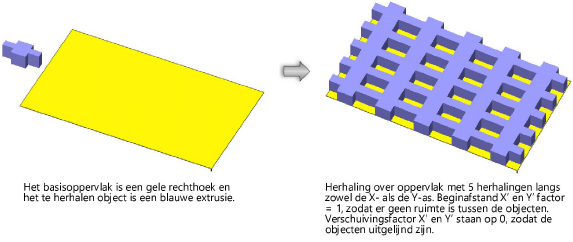
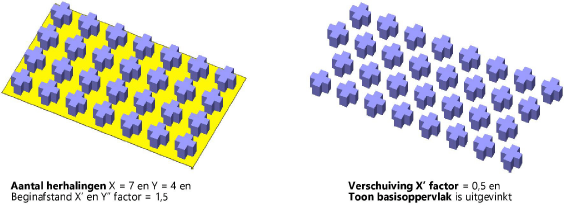
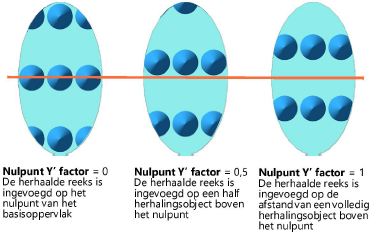
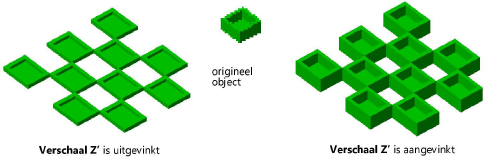
Een herhaling over oppervlak bewerken
|
Commando |
Locatie |
|
Bewerk herhaling over oppervlak |
Bewerk |
Na het creëren van een herhaling over oppervlak, kunt u de eigenschappen van de herhaling of het basisoppervlak wijzigen via het Infopalet. U kunt alle instellingen aanpassen die beschikbaar waren tijdens de creatie. Daarenboven kunt u kiezen langs welke kant van het basisoppervlak de herhaling zal worden toegepast (Spiegel Z’).
U kunt de geometrie van Herhaling over oppervlak niet rechtstreeks bewerken. Gebruik het commando Bewerk Herhaling over oppervlak om het basisoppervlak en de objecten afzonderlijk te bewerken.
Om het basisoppervlak of een herhalingsobject te bewerken:
Selecteer de herhaling over oppervlak en selecteer dan het commando.
Kies in het dialoogvenster ‘Selecteer’ of u het basisoppervlak of de objecten wenst te bewerken.
Of: klik rechts op de Herhaling over oppervlak en selecteer in het contextmenu Bewerk basisoppervlak of Bewerk objecten.
Het Bewerkvenster toont het item dat bewerkt moet worden. Een gekleurde rand rond de tekenzone geeft aan dat u het object kunt bewerken.
Pas de geometrie aan, wijzig de kenmerken, verplaats objecten, voeg objecten toe of verwijder objecten. Denk eraan dat slechts één item gebruikt kan worden als basisoppervlak. Bovendien moeten het basisoppervlak en het herhalingsobject gecreëerd worden op basis van een van de geschikte objecttypen beschreven in Vormen herhalen over een oppervlak.
Klik bovenaan rechts op Verlaat Basisoppervlak of Verlaat objecten. Hiermee keert u terug naar de normale tekenmodus. De herhaling over oppervlak wordt bijgewerkt volgens uw aanpassingen.
